10 Cara Mempercepat Download di Google Chrome dengan Mudah
Kesal dengan download yang terlalu lama di Google Chrome? Mungkin Anda bisa mencoba 10 cara mempercepat download di Google Chrome berikut ini. Ya, cara-cara yang akan Kami bahas kali ini bisa membuat aktivitas download lebih cepat dari biasanya.
Ada beberapa alasan juga yang membuat download di Google Chrome melambat dan menjadi tidak efektif. Maka dari itulah, Kami akan memberikan tips dan trik cara mempercepat download di Google Chrome dengan mudah dan simpel. Ingin bisa download dengan cepat tanpa lemot di Google Chrome? Kalau begitu, Anda harus tetap stay tune di artikel ini sampai akhir ya!
1. Hapus Extension yang Tidak Perlu
Kenapa, sih, download di Google Chrome sangat lamban padahal internet kencang? Nah, mungkin Anda adalah salah satu pengguna Chrome yang memiliki banyak extension atau ekstensi. Ini merupakan sebuah fitur dari Google Chrome yang bisa meningkatkan fungsionalitas dari Chrome itu sendiri.
Namun, terkadang ekstensi justru menghalangi kecepatan Anda dalam mendownload lho. Maka dari itu, mulai dari sekarang hapus ekstensi yang tidak penting. Cara menghapusnya sangat mudah dan cepat, ikuti cara berikut ini:
- Klik simbol titik tiga di bagian pojok kanan atas.

- Kemudian, klik More Tools dan pilihlah Extensions.
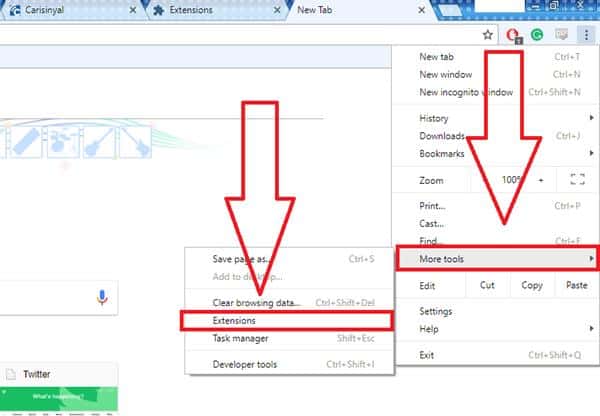
- Lalu, klik simbol tempat sampah yang ada di samping extensions. Kini, ekstensi berhasil Anda hapus, sangat mudah kan?
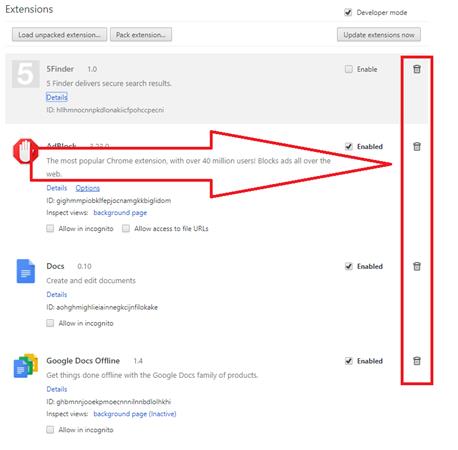
2. Aktifkan Chrome Prefetch
Masih lemot juga? Nah, cara mempercepat download di Google Chrome yang satu ini datang dari Chrome Prefetch. Ini adalah fitur dimana Chrome akan memprediksi atau menebak apa yang akan Anda cari berikutnya di Chrome.
Otomatis, Chrome akan langsung loading di latar belakang dan membuat halaman yang akan dibuka menjadi lebih cepat loading. Berikut cara mengaktifkan Chrome Prefetch:
- Klik simbol titik tiga yang ada di pojok kanan atas.
- Lalu, Anda pilih settings.
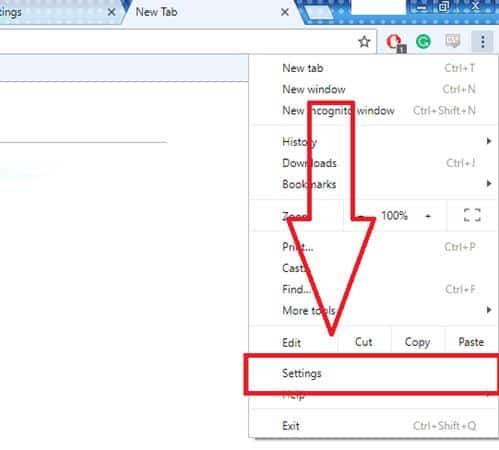
- Kemudian aktifkan pilihan Use a prediction service to load pages more quickly.
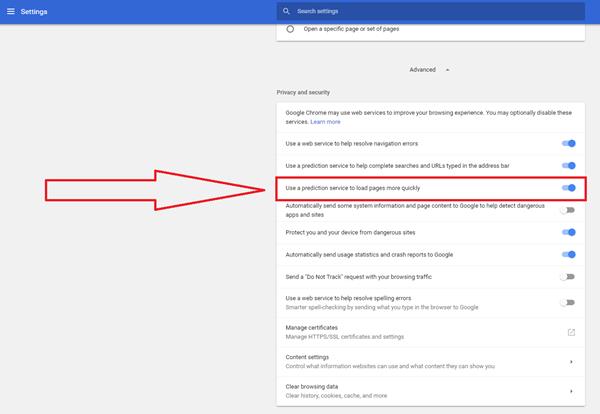
3. Aktifkan Flash Plugin Click
Anda pernah mengalami dimana iklan tiba-tiba muncul ketika Anda memasuki sebuah halaman web tertentu? Jika ya, maka hal tersebut juga bisa menjadi penyebab download di Google Chrome melambat. Nah, untuk mengatasinya, Anda bisa mengaktifkan Flash Plugin Click.
Ini merupakan salah satu fitur dimana ketika Anda membuka web dan muncul iklan, maka iklan / konten video lainnya tidak akan langsung muncul, melainkan ada sebuah pemberitahuan terlebih dahulu kepada Anda. Jadi, iklan baru bisa dimainkan ketika Anda mengklik konten iklannya. Untuk cara mengaktifkan Flash Plugin Click, silahkan ikuti beberapa langkah berikut ini:
- Klik pada simbol titik tiga yang ada di bagian pojok kanan atas.
- Setelah itu klik settings.
- Kemudian pilihlah Show Advanced Settings untuk memilih opsi Privacy and security.
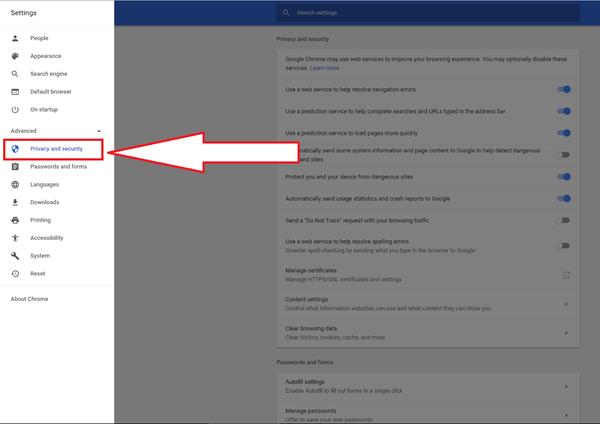
- Berikutnya, pilihlah Content Settings.
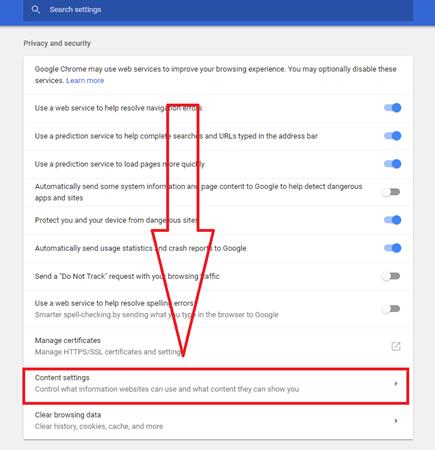
- Selanjutnya, Anda bisa pilih flash.
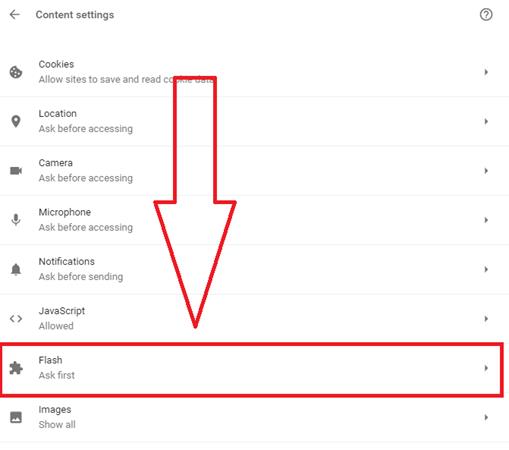
- Barulah Anda aktifkan Flash di bagian samping Ask first (Recommended).
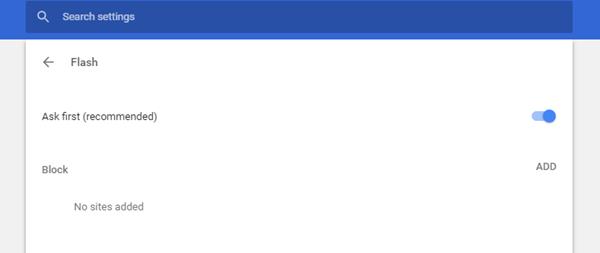
4. Nonaktifkan Gambar
Jika ingin mempercepat download di Google Chrome, maka jangan aktifkan gambar. Cara yang satu ini cukup efektif mengingat load gambar cukup banyak menyedot internet. Nah, untuk menonaktifkan gambar, Anda bisa ikuti beberapa langkah ini:
- Klik simbol titik tiga, kemudian pilihlah settings lalu klik content settings.
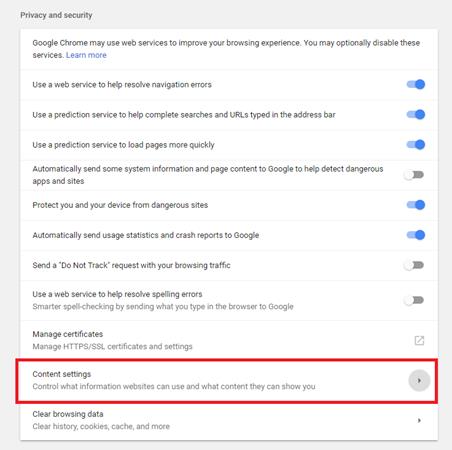
- Setelah itu, Anda bisa langsung klik Images.
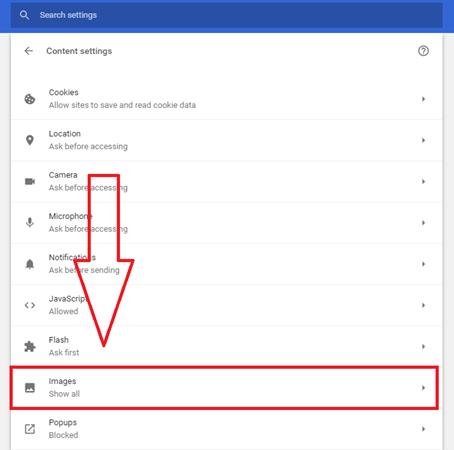
- Untuk menonaktifkan gambar, Anda bisa menggeser tanda biru dan selesai, gambar sudah dinonaktifkan.
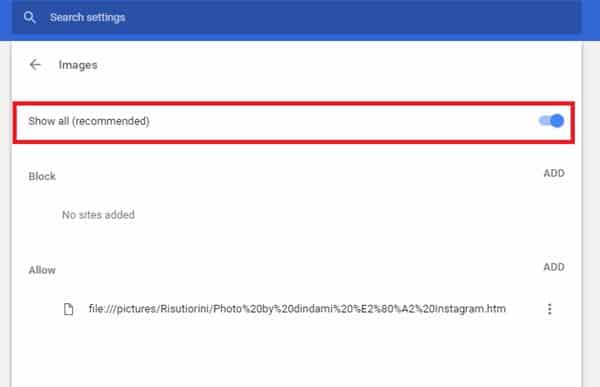
5. Hapus History di Chrome
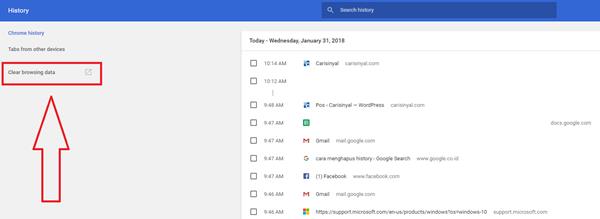
Apakah Anda tahu bahwa history, atau riwayat yang ada di Google Chrome cukup membuat lambat saat sedang download di Chrome? Nah, inilah salah satu penyebab yang membuat download di Google Chrome lemot dan lelet.
Tidak hanya history, Anda juga perlu menghapus cache contents, dan juga cookies. Semuanya bisa Anda hapus dalam satu fitur yakni Clear Data. Untuk menghapusnya, Anda bisa tekan CTRL + H lalu klik Clear Browsing Data atau Anda bisa ikuti tutorial menghapus history di Google Chrome dengan membaca artikel ini.
6. Ubah Width dan Height
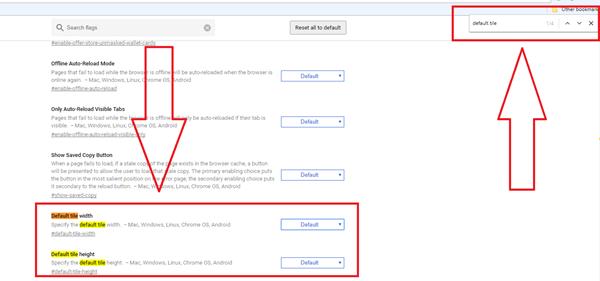
Cara mempercepat download di Google Chrome kali ini adalah dengan mengubah atau mengatur Width dan Height yang ada di Chrome. Mengatur Height dan Width ini cukup membantu untuk memperlancar proses saat mendownload. Jadi, PC / laptop Anda tidak terlalu berat saat melakukan banyak proses termasuk download. Caranya mudah, silahkan ikuti beberapa langkah berikut:
- Kunjungi chrome://flags/
- Kemudian Anda bisa langsung tekan CTRL + F untuk mencari Default Tile.
- Setelah itu, aturlah Width juga Height.
Perlu diketahui, hal ini akan membantu untuk yang memiliki PC / laptop dengan RAM di bawah 4GB. Namun, jika Anda memiliki RAM lebih dari itu maka cara ini mungkin tidak akan terlalu membantu.
7. Aktifkan Experimental Canvas
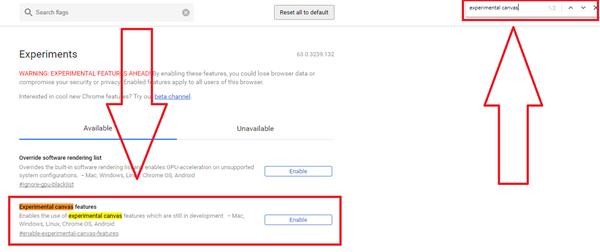
Selain memiliki fitur Extension, Google Chrome juga ada fitur yang dinamakan dengan Experimental Canvas. Fitur ini diklaim mampu untuk mempercepat kecepatan loading saat Anda mengakses sebuah halaman web atau saat Anda sedang download. Caranya mudah, yuk ikuti beberapa langkah ini:
- Masih dengan mengunjungi chrome://flags/
- Lalu, Anda bisa langsung ketik CTRL + F dan carilah Experimental Canvas.
- Jika sudah ketemu, maka Anda bisa langsung klik enable. Mudah bukan?
8. Aktifkan Fast Tab/Window Close
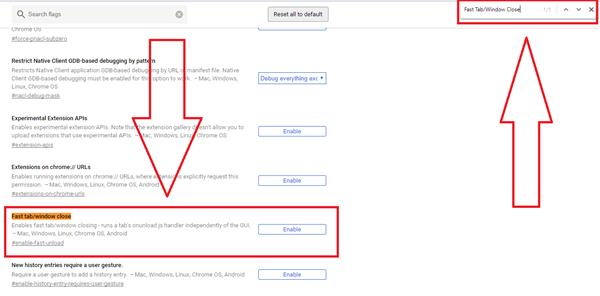
Untuk cara mempercepat download di Google Chrome, mungkin Anda butuh tips yang satu ini. Adalah Fast Tab/Window Close, fitur dimana Anda bisa dengan cepat melakukan proses menutup tab dan juga windows.
Sehingga, Anda tak perlu memakan waktu loading yang lama dan akan langsung mengalokasikan internet pada aktivitas download yang sedang berlangsung. Beginilah cara mengaktifkan Fast Tab/Window Close:
- Kunjungi chrome://flags/
- Berikutnya, langsung cari Fast Tab/Window Close dengan menggunakan CTRL + F.
- Setelah Anda menemukannya maka langsung saja klik enable.
9. Aktifkan QUIC Protocol
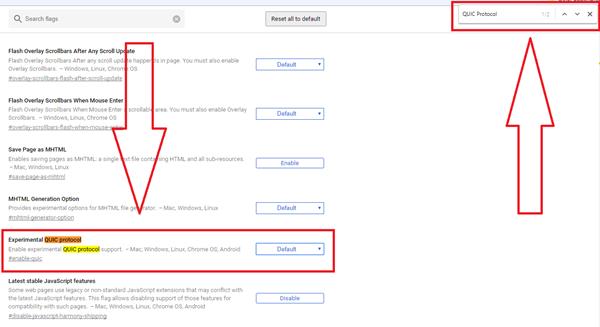
QUIC Protocol juga salah satu fitur yang bisa mempercepat koneksi internet Anda. Tentunya, Anda juga bisa mempercepat aktivitas download dengan mengaktifkan fitur ini. Ini merupakan fitur dimana Google Chrome akan mencegah beberapa perjalanan server yang dianggap tidak terlalu penting.
Sehingga, hal ini akan membuat proses loading internet lebih cepat. Selain itu, internet akan dialokasikan untuk download atau kebutuhan lainnya. Untuk mengaktifkannya pun sangat mudah, cukup 3 langkah berikut ini:
- Masuk ke chrome://flags/
- Lalu, ketikan CTRL + F dan carilah QUIC Protocol.
- Setelah itu, Anda bisa langsung klik enable.
10. Tutup Tab yang Tidak Dibutuhkan
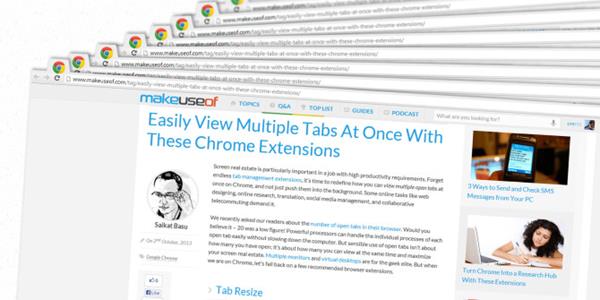
*
Jika Anda seseorang yang doyan membuka tab dalam jumlah yang sangat banyak, maka cobalah untuk menutupnya. Hal ini juga akan membantu dalam proses melakukan download di Google Chrome, lho. Berdasarkan Quora, banyak tab justru akan banyak menyedot kapasitas RAM dan internet untuk setiap tab yang Anda buka.
Jika internet terbagi untuk tab, maka otomatis alokasi jaringan internet untuk download pun berkurang. Hasilnya, Anda akan mendownload dalam waktu yang cukup lama. Jadi, mulai kurangi jumlah tab yang ada di Google Chrome saat sedang mendownload, ya.
Seperti itulah 10 cara mempercepat download di Google Chrome yang efektif dan mudah. Anda bisa mencoba dan menyesuaikannya dengan kebutuhan masing-masing. Punya cara lain untuk mempercepat download di Chrome? Bagikan kepada pembaca lain di kolom komentar ya.

